Riepilogo AI
Volete decidere esattamente quali ruoli utente del vostro sito hanno accesso a WPForms? Per impostazione predefinita, solo gli utenti con il ruolo di amministratore hanno il permesso di utilizzare le pagine di WPForms nell'area di amministrazione di WordPress. Con i Controlli di accesso, potete facilmente estendere permessi specifici ad altri ruoli utente.
In questo tutorial vi mostreremo come utilizzare i controlli di accesso integrati in WPForms per gestire chi ha accesso alle impostazioni e ad altre funzioni del plugin.
Nota: questo post fa riferimento ai ruoli utente di WordPress. Se volete saperne di più sui ruoli e i permessi predefiniti di WordPress, consultate la guida completa ai ruoli utente di WPBeginner.
Prima di iniziare, dovrete installare e attivare WPForms sul vostro sito WordPress. Si consiglia inoltre di verificare la licenza.
Impostazione dei controlli di accesso in WPForms
Per aprire i controlli di accesso, andare su WPForms " Impostazioni. Da qui, fare clic sulla scheda Accesso.
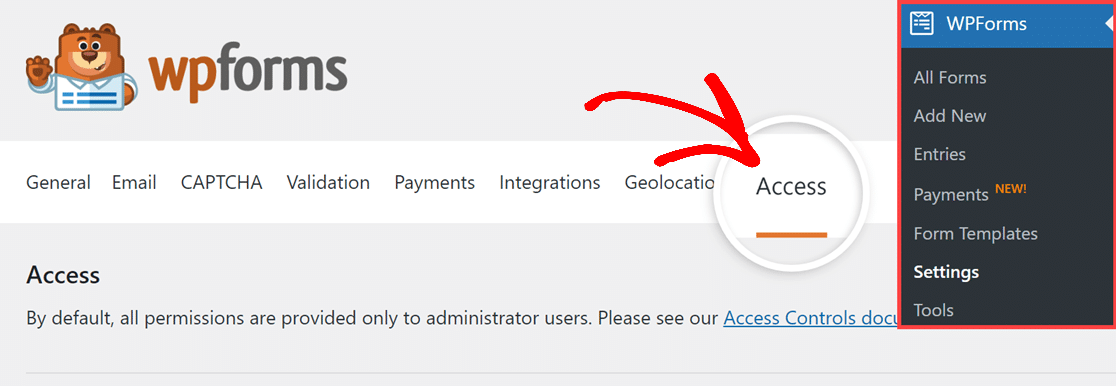
Nella scheda Accesso è presente un elenco di opzioni di autorizzazione che è possibile personalizzare. Ecco l'elenco completo delle opzioni disponibili e i dettagli su cosa includono:
- Crea moduli: Consente agli utenti di creare nuovi moduli utilizzando il costruttore di moduli. Questa opzione consente anche di importare i moduli utilizzando lo strumento di importazione integrato.
- Visualizza moduli: Permette di visualizzare l'elenco di tutti i moduli esistenti. Questa opzione consente inoltre di esportare i moduli utilizzando lo strumento di esportazione integrato.
- Modifica moduli: Questa opzione dà agli utenti il permesso di aprire tutti i moduli esistenti e futuri nel costruttore di moduli e di apportarvi qualsiasi modifica.
Nota: Affinché un ruolo utente possa utilizzare l'autorizzazione Modifica moduli, è necessario che abbia anche l'autorizzazione Visualizza moduli.
- Elimina moduli: Permette agli utenti di rimuovere completamente i moduli esistenti dal sito. I moduli eliminati non possono essere recuperati.
Nota: Affinché un ruolo utente possa utilizzare l'autorizzazione Elimina moduli, deve disporre anche dell'autorizzazione Visualizza moduli.
- Visualizza voci: Permette agli utenti di vedere i dettagli delle voci. Questa opzione consente anche di esportare le voci utilizzando lo strumento di esportazione integrato. Inoltre, gli utenti con queste autorizzazioni possono asteriscare le voci, contrassegnarle come lette o non lette, stampare le voci e inviare nuovamente le notifiche delle voci.
Nota: Affinché un ruolo utente possa utilizzare l'autorizzazione di Visualizzazione voci, deve disporre anche dell'autorizzazione di Visualizzazione moduli.
- Modifica delle voci: Consente agli utenti di aggiungere e rimuovere note per qualsiasi voce.
Nota: Affinché un ruolo utente possa utilizzare l'autorizzazione Modifica voci, deve disporre anche delle autorizzazioni Visualizza voci e Visualizza moduli.
- Elimina voci: Consente agli utenti di rimuovere completamente le voci dal sito. Le voci eliminate non possono essere recuperate.
Nota: Affinché un ruolo utente possa utilizzare l'autorizzazione Elimina voci, deve disporre anche delle autorizzazioni Visualizza voci e Visualizza moduli.
Una volta terminate le regolazioni, fare clic sul pulsante Salva impostazioni in fondo alla pagina.

Nota: se volete testare le vostre modifiche di accesso, WPBeginner ha un ottimo tutorial su come passare rapidamente da un account utente all'altro di WordPress.
Domande frequenti
Di seguito, abbiamo risposto ad alcune delle domande più frequenti che riceviamo sui controlli di accesso in WPForms.
Posso usare i Controlli di accesso con altri plugin di modifica dei ruoli?
Abbiamo integrato perfettamente i Controlli di accesso con i 2 più popolari plugin di modifica dei ruoli di WordPress: Members e User Role Editor.
Posso accedere solo alle voci che ho inviato?
Attualmente, i Controlli di accesso possono limitare i permessi degli utenti solo in base ai moduli che hanno creato. Al momento, WPForms non è in grado di limitare l'accesso di un utente solo alle proprie voci.
Ecco fatto! Ora potete fornire permessi di accesso personalizzati a WPForms agli utenti del vostro sito WordPress.
Volete poi vedere tutte le opzioni disponibili per le iscrizioni al modulo? Consultate la nostra guida completa agli inserimenti per tutti i dettagli.
